
Wann Äre stationäre Computer oder Lumptop verbonne gëtt, kann dëst mat engem onsympathesche Moment gesinn wann Dir den Zougang zum Netz an d'Netzwierk Crosscontiounen an der Nonbergerschafte sinn an d'Netzwierksberäich Wann Dir de Cursor knaschtegt, the Erklärung "Nee verfügbare Verbindungen" erschéngt dorop. Besonnesch dacks geschitt et wann Dir e Wi-Fi Adapter benotzt. Loosst eis erausfannen wéi een en ähnleche Problem léisen wann Dir e PC mat Windows 7 benotzt.

Leider hëlleft dës Method an enger zimlech limitéierter Quantitéit vu Fäll. Dofir, wann Dir net forcesthot konnt, wann et benotzt gëtt, da gitt op déi folgend Methoden déi hei ënnendrënner beschriwwe ginn.
Method 2: Aktivéiert Netzverbindung
Et ass méiglecherweis datt d'Ursaach vum Feeler vum Feeler an der "Kontrollpanel aus dem" Connection "Sektioun vum Netzwierkverbindunge vum Netzwierkverbindunge vum Netzwierkverbindunge vum Netzwierkverbindunge vum Netzwierkverbindunge vum Netzwierkverbindunge vum Netzwierkverbindunge vum Netzwierkverbindunge kënnen. Da ass et noutwendeg fir de passenden Objet z'aktivéieren.
- Klickt op "Start" an opmaachen d'"Kontrollpanel".
- Gitt op "Netzwierk an Internet".
- Gitt an de "Netzwierkungsgespäichungscours ...".
- Op der lénker Säit vun der Fënster ugewisen, klickt op de "verännerte Adapter Astellunge".
- An der ugewisener Fënster, Netzwierkverbindunge ginn op dësem Computer konfiguréiert. Fannt den ultimativen Objet fir Iech a kuckt op säi Status. Wann de Wäert op "ausgeschalt ass", da musst Dir d'Verbindung aktivéieren. Klickt op de richtege Maus Touch Objet (PCM) a wielt "Aktivéiert".
- Nodeems Dir d'Verbindung aktivéiert gëtt, huet de Problem an dësem Artikel beschriwwen méiglecherweis geléist.
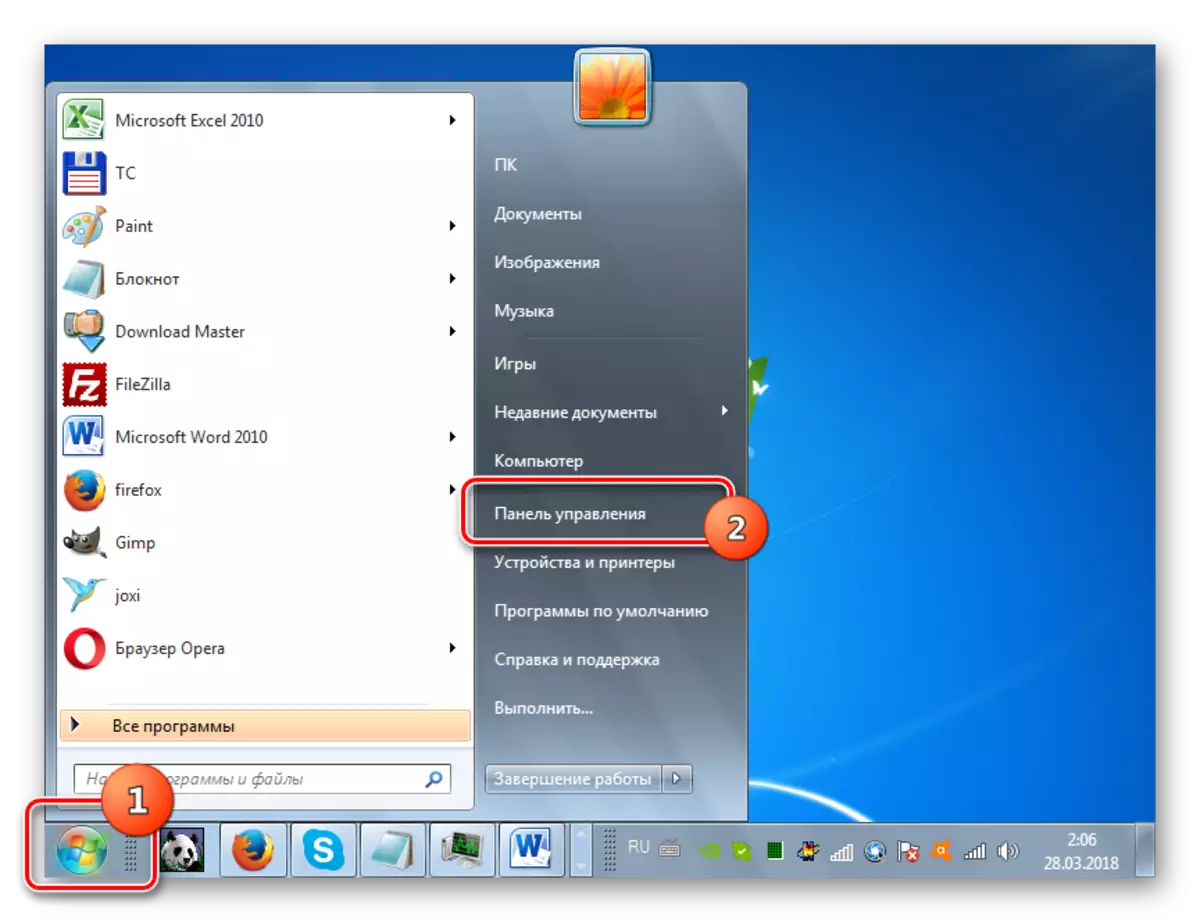

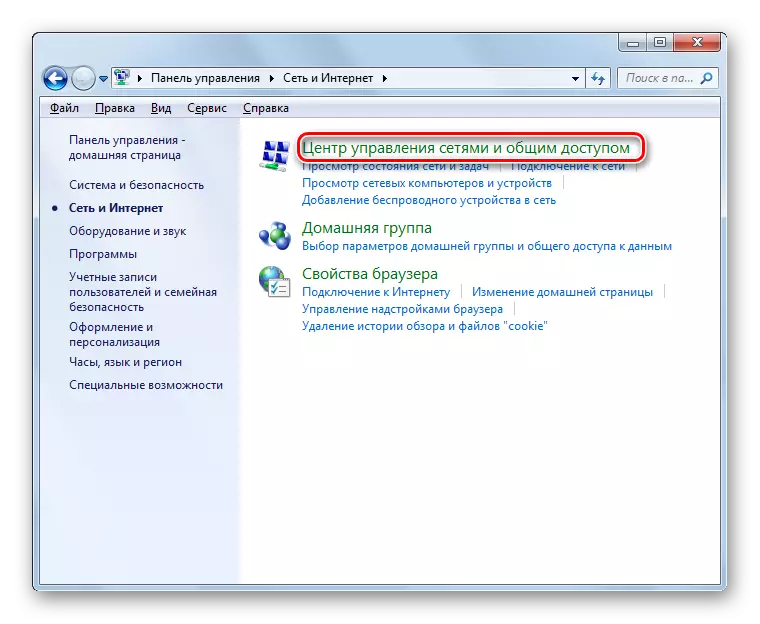
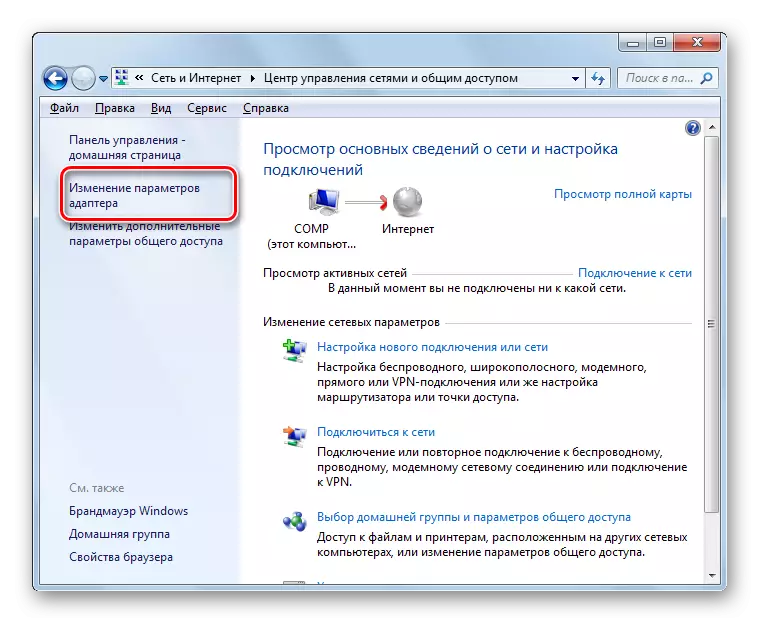


Method 3: D'Adapter vum "Apparat Manager läschen"
Wann Dir mam Internet iwwer e Wi-Fi Adapter verbonne sidd, ee vun de Weeër fir dat resultéierend Problem ze léisen ass et am Gerätermanager ze maachen, an duerno nei aktivéieren.
- Gitt op "Kontrollpolan" vun der Method déi ugesinn wéi beschreift wéi Method 2, an dann de System a Sécherheetssektioun opmaacht.
- Klickt op de "System" Element an der "System" Grupp plazéiert.
- Run "Apparat Manager". An der Equipementer Exempilare déi optruchéiere wëllt, just op "Netzwierker".
- Op der Oplëschtung, fannt Dir den Numm vun der Ausrüstung déi Dir benotzt fir mat dem Internet ze verbannen. Klickt op et pkm. Léiert suergfälteg d'Erscheinung vum Kontextmenu. Wann et den Artikel "gitt", klickt op et. De wäert genuch sinn an déi folgend Aktiounen an déi folgend Aktiounen haat Iech no beschriwwen, kritt Dir net ze maachen. Den Apparat war einfach behënnert, an elo hutt Dir et ëmgedréit.
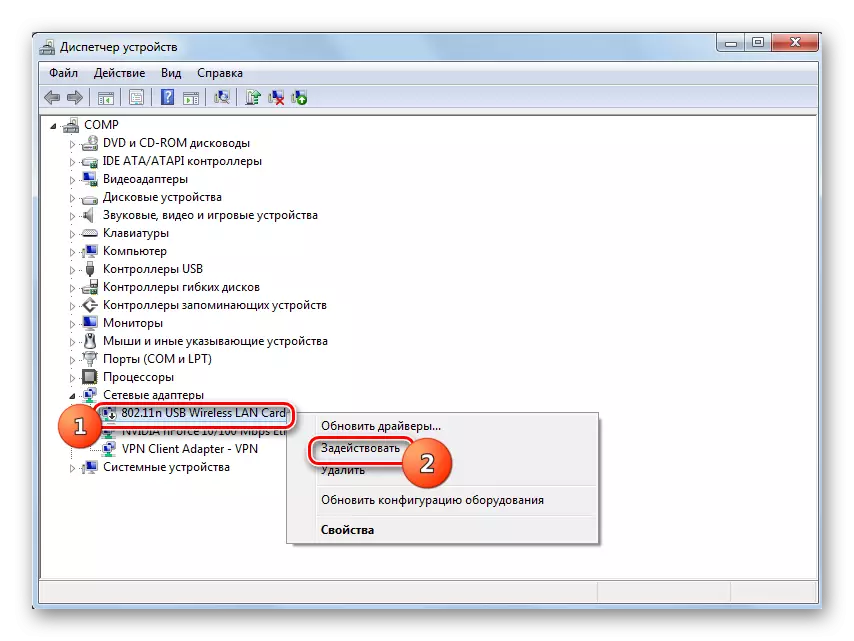
Wann et keen spezifizéierten Artikel ass, heescht dat d'Wahrscheinlechkeet vun der falscher Operatioun vum Apparat. Dofir muss et temporär ofgeleent ginn, an dréit dann op. Klickt op de Kontextmenu "Läschen".
- Eng Dialogbox mat enger Warnung wäert opmaachen datt den Apparat elo vum System ewechgeholl gëtt. Confirméiert Är Aktiounen andeems Dir op OK klickt.
- D'Prozedur fir de gewielten Apparat ze läschen gëtt ausgefouert.
- Duerno schéckt en Horizontale Mangel ", an dann aus der Lëscht ass deen d'E-Mail opgemaach, féiert d'Configurg dann d'Ufro aktualiséiert ...".
- Et gëtt eng Sich no Geräter, déi mat dem "Plug gefouert ginn an" Technologie spillen. Den Normadadsabartter gëtt erëmstänneg, an de Chauffer deen erëm nach ofgestëmmt gëtt.
- Nächst, nei starten de PC. Vläicht gëtt no dësem Feeler mat der Disponibilitéit vun der Verbindunge verschwënnt.
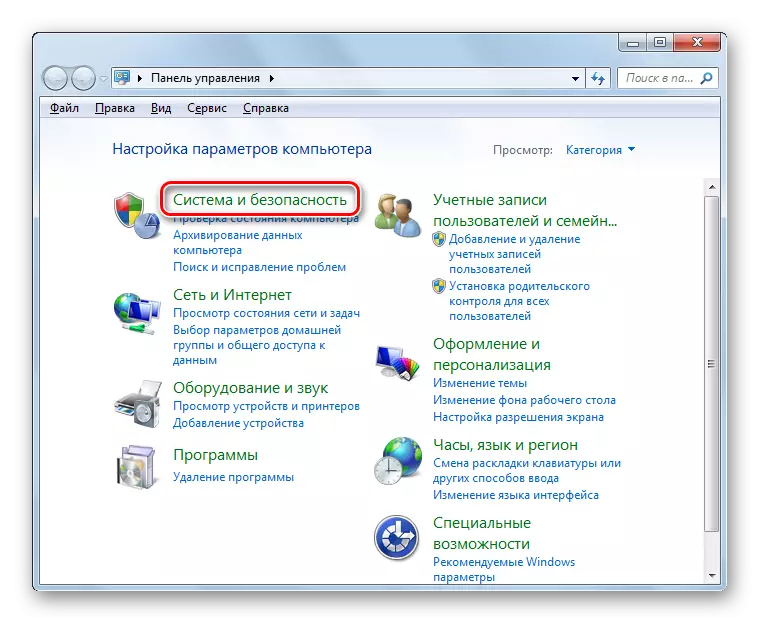

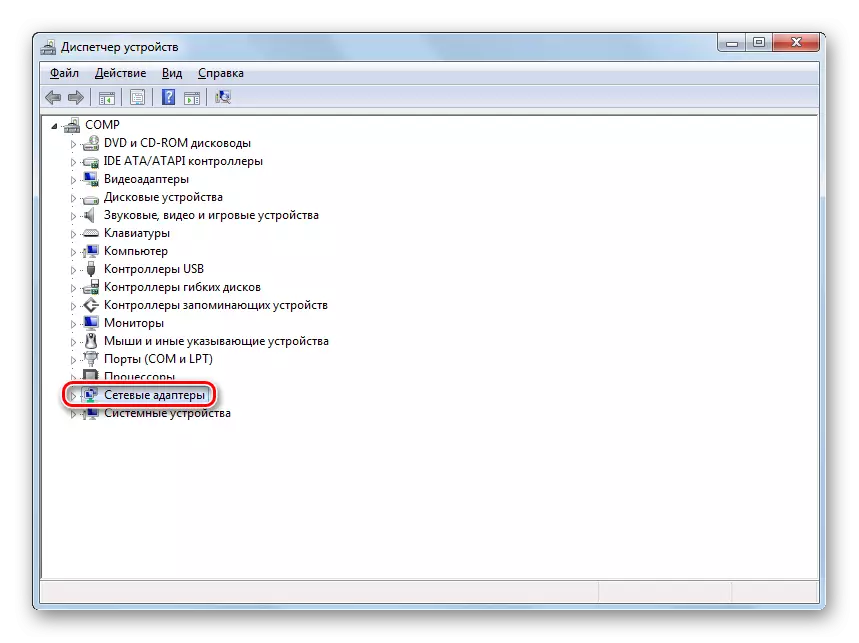
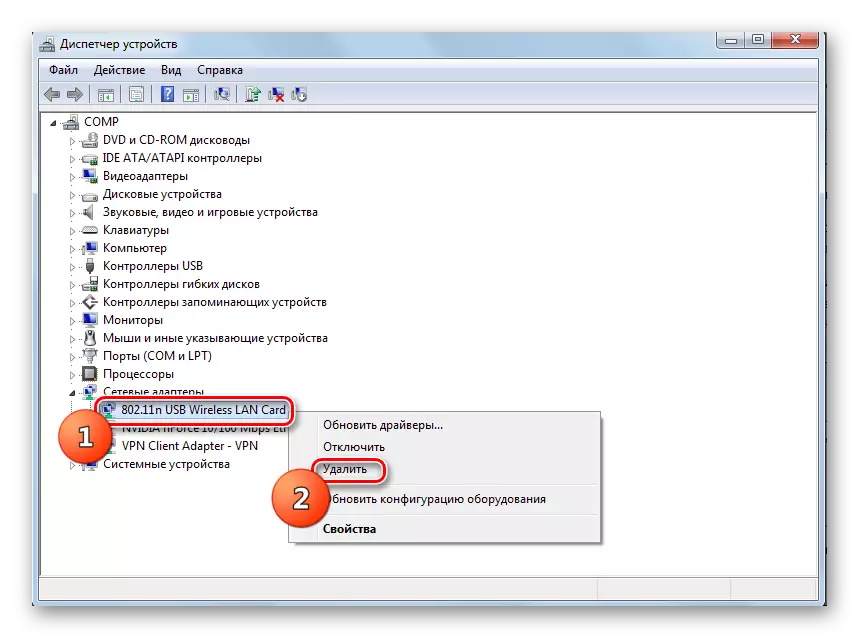


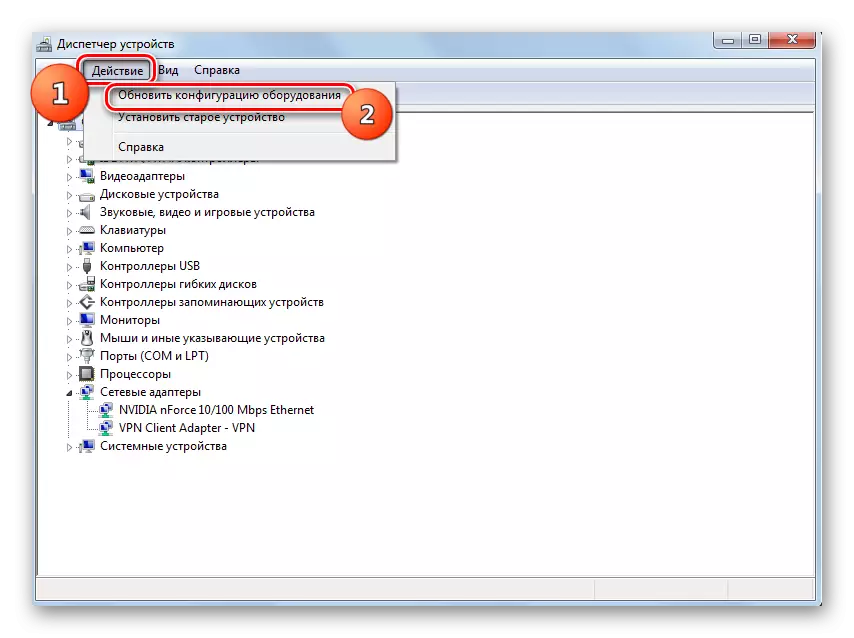

Method 4: Reinstalléiert Chauffeuren
Eng vun de Grënn fir de Feeler, deen mir studéiert hunn, ass datt de System falsch oder ausgezeechente Netzwierkadapter Chaufferen huet. Déi meescht dacks geschitt wann den Apparat als éischt ugeschloss ass oder nodeems hien den OS nei installéiert huet. Da sollten d'Chauffeuren mat engem topeschen Analog ersat ginn. Et ass beroden dës Exemplairen ze benotzen déi op engem CD-Disk oder engem aneren Carrier mat dem Apparat selwer geliwwert goufen. Wann Dir net sou eng Medien hutt, kënnt Dir de gewënschten Objet vum offiziellen Site vum Fabrikant vum Adapter eroflueden. D'Benotzung vun ähnlecher Software vun anere Quelle garantéieren net Léisunge fir de Problem.
- Gitt op "Apparat Manager" benotzt déi selwecht Aktiounen Algorithmus fir dëst wéi an der viregter Method. Open den "Netzwierkshacker" Sektioun a klickt op de PCM am Numm vum gewënschten Apparat. An der Lëscht déi erschéngt, wielt "Update Chauffeuren ...".
- Nächst ass vun der Update Methode Auswiel Shell ageschalt. Wielt d'Optioun fir de Chauffer Sich ze "auszeféieren ...".
- An der Fënster huet d'Opschëllef op d'Medien a Verifizatioun vun der Installatioun vun der installéiert Drivaner. Fir dëst ze maachen, klickt "Bewäertung ...".
- Iwwersiicht vun Classeure Iwwersiicht. Hei musst Dir deem Dossier oder Medien uginn (zum Beispill, CD / DVD), wou Dir mam Apparat oder fortgeschratt Chauffeur ofgeliwwert gëtt vum offiziellen Site. Nom Ausféierung vum Katalog Auswiel, klickt op "Ok".
- Nom Adress vum Verzeechnes gëtt op der Finatiounswingungsendefënster ugewisen, Dir kënnt op d'Installatiounsplack um "nächste" zetteren, awer hie kënnt op d'Biller installéiert ginn.
- Déi néideg Chauffeuren ginn installéiert, an de Problem mam Mangel un enger Internetverbindung ass méiglecherweis ze verschwannen.

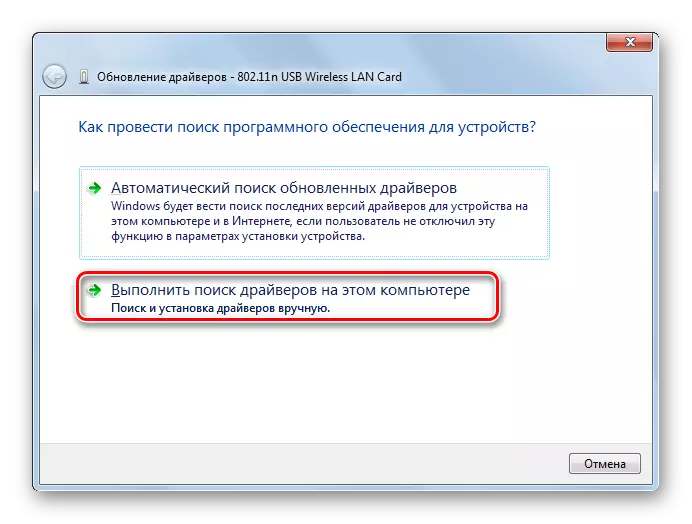



Awer wat wann Dir aus engem Asaz hutt, si keng Medien mat dësem Apparat dat mat dësem Apparat geliwwert gouf, an d'offiziell Websäit vun der Firma ass net funktionnéiert? An dësem Fall sinn et zousätzlech Funktiounen fir eng néideg Chauffeuren ze notzen, wann se et fir se recommandéiert ginn ewéi geet nëmmen déi exklusiv Fäll tëscht den Exzimeren. Dir kënnt déi folgend Optiounen benotzen:
- Wann Dir de Chauffer Update Method wielt fir "Automatesch Sich ze wielen" (dann sichen den OS Sich no déi néideg Elementer an installéiert se);
- Benotzt d'Sich no Chauffeuren iwwer den Adapter ID duerch spezialiséiert Servicer;
- Benotzt speziell Programmer fir Chauffeuren ze sichen an z'installéieren (zum Beispill ze installéieren, de Faufpack).



Wann Ären Internet guer net starten, da sichen dann an dohin erofgeholl musse vun engem aneren Apparat ausgefouert ginn.
Lektioun:
Wéi Dir Chauffeuren op Windows aktualiséieren
Driver Update duerch Driverpack Léisung
Method 5: Aktivéiert Service
Wann Dir Wi-Fi benotze fir mam Internet ze verbannen, hu mir de Problem studéiert wéinst dem WLAN Auto Tuning Service. Da musst Dir aktivéieren.
- Gitt op d'Rubrik "Kontrollpannels" genannt "System a Sécherheet". Dëst gëtt ugesinn wann Dir d'Method 3. klickt Numm "Administratioun".
- Am System Fongen opgemaach, wielt "Servicer".

"Servicer Manager" kann op eng aner Manéier aktivéiert ginn. Fir dëst ze maachen, Typ Win + R a gitt e Gebitt an der ugewisen:
Servicer.msc.
Da gëllen dréckt den "OK" Knäppchen.
- "Service Manager" gëtt opgemaach. Fir rechnitelle vum "WLAN AutoNTERNMENT Service" UMELDEFFLECH ALLEGUER AN DER Alphabetic Friewer Zuch wann Dir klickt op den Numm "Kolonn.
- Leet den Numm vum gewënschte Service. Wann de Status "Wousst" net visuell Installéiert gëtt, dann an dësem Fall ass et néideg ze aktivéieren. Klickt op säin Numm zweemol mat der lénker Maus Knäppchen.
- Opgemaach Service Properties Fënster. Wann de "Flucht" Flug "Flucht" op "behënnert", da klickt duerno, da klickt op et.
- D'Lëscht op den erofsetzen Lëscht ass op, wou Dir musst wielt "automatesch". Da klickt "Uwenden" an "OK".
- Nodeems hien hei an den Haaptstialie vum Service vum Service Lewerir, d'feheet dem Numm "WFF An der lénker Säit vun der Schäin klickt.
- Service gëtt ageschalt.
- Well duerch ongëtten sengem Numm, de Status "Waffe" an de Problem fir d'Verkunze si gerannt ginn.
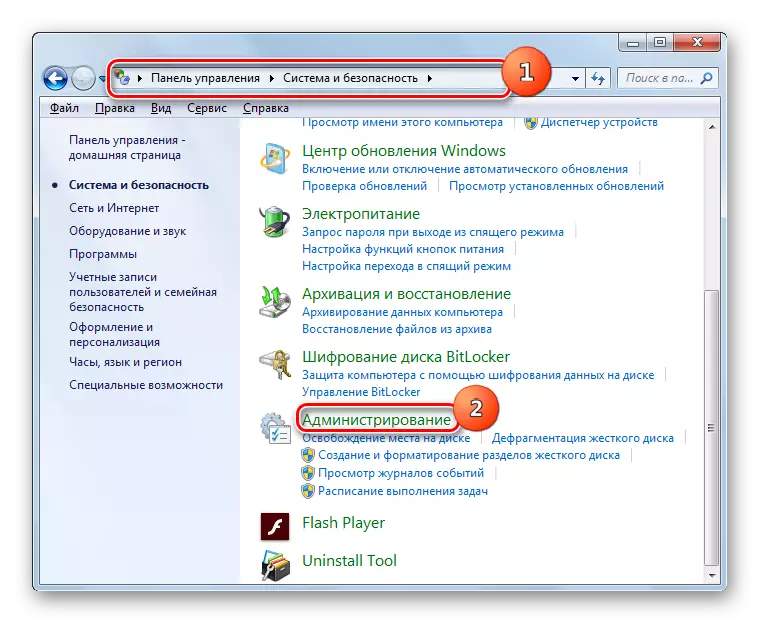


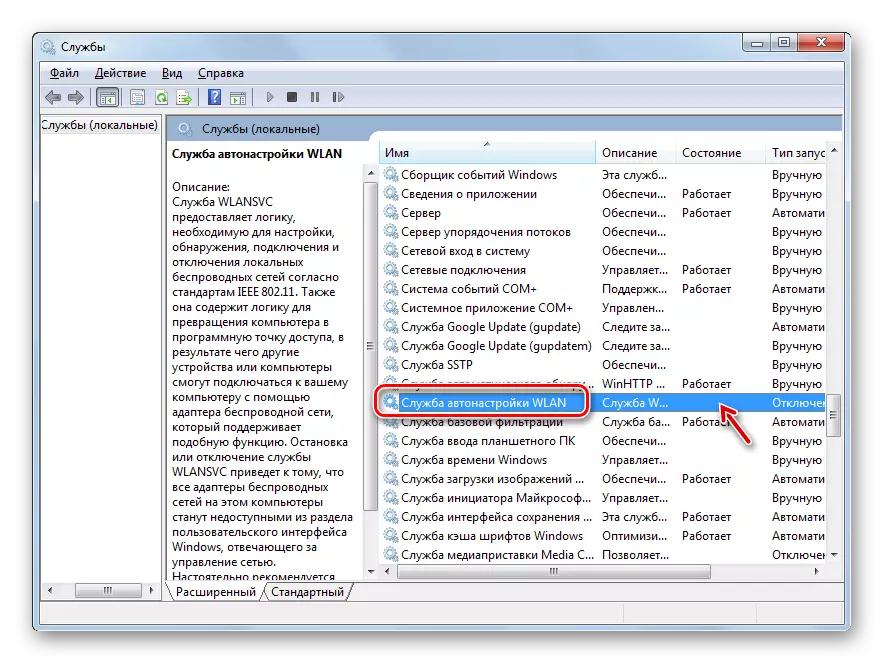




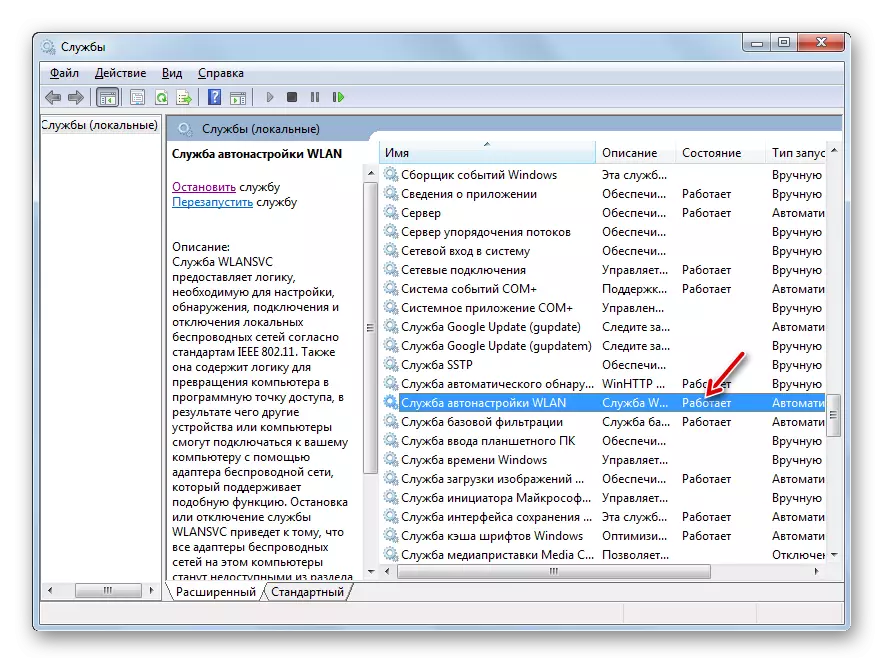
Method 6: Préift Systemdateien
Wann keng vun der spezifizéierter Methode gehollef huet, dat ass, datt d'Wahrscheinlechkeet ass datt d'Integritéit vun der Systemdatei déi verletzt gouf. An dësem Fall muss Dir de passenden Scheck mat pafolgende Erhuelung maachen am Fall vun Troubleshooting.
- Klickt op "Start" a wielt "all Programmer".
- Öffnen de "Standard" Dossier.
- Fannt den Artikel mam Numm "Kommandozeil". Klickt op de PCM. Aus Lëscht vun den Aktiounptioun déi ofgeschalt, Stop um Ufank vum A -S-Usaforator.
- Opgemaach "Kommandozeil". Mir huelen an hir Interface:
Sfc / scannoncen.
Da dréckt Enter.
- De Systeminterelement Integritéit Sconing Prozedur gëtt lancéiert. Informatiounen iwwer d'Dynamik vu sengem Passage ginn direkt an der "Kommandozeil" Fënster an engem Prozentsaz ugewisen. Wärend der Ausféierung vum spezifizéierte Prozess sollt Dir déi aktuell Fënster net zoumaachen, mëtt se net. Wann Dir Struktur an der Struktur festleeft, gëtt d'Prozedur fir fehlend oder beschiedegt Dateien nei ausgefouert ginn.
- Wann, no der Ofschloss vun der scanning Prozedur, e Message gëtt iwwer d'Zoustëmmung vun der Genehmegung vun der Erhuelung ze iwwerwannen, widderhuelen de ganze Prozess erëm, awer dës Zäit ass et néideg an "Safe Mode".
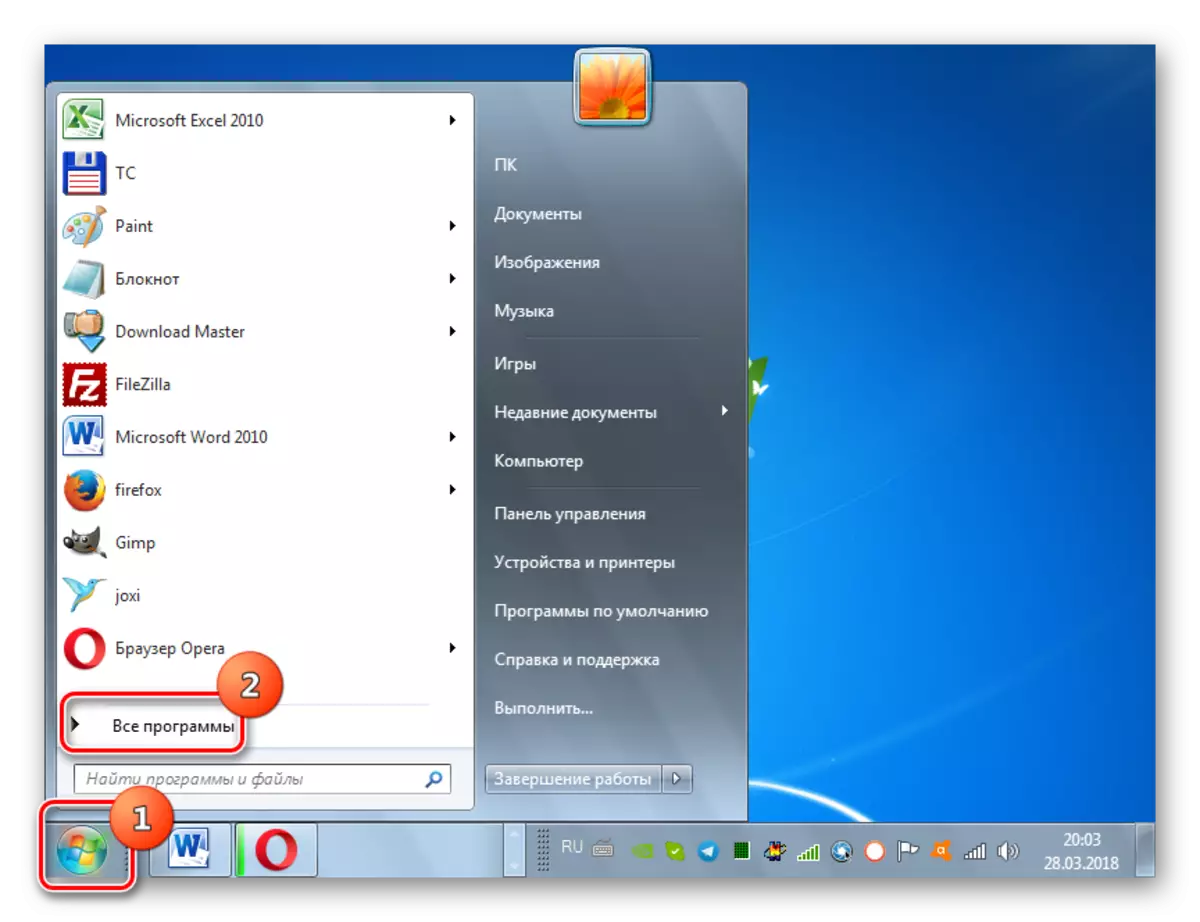

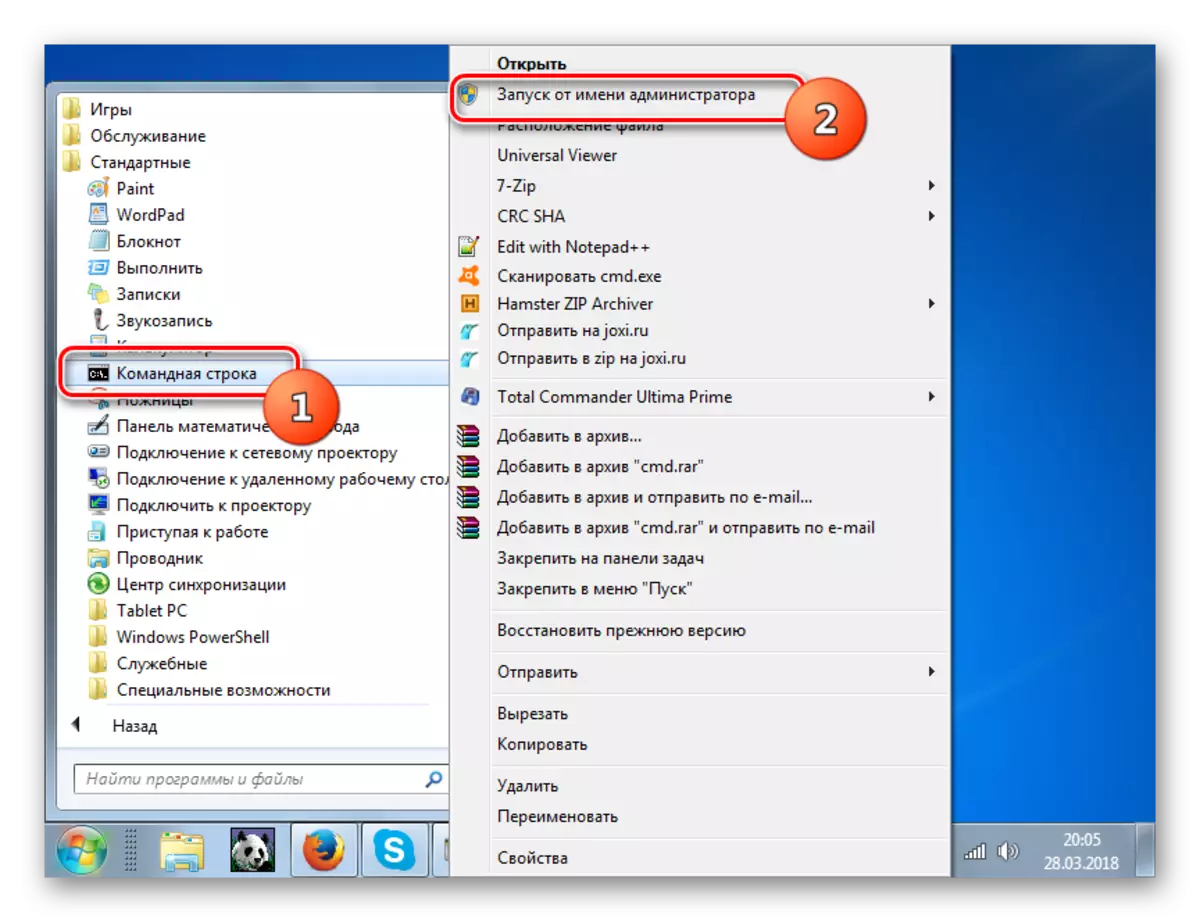



Lektioun: Scannt d'Integritéit vun OS Dateien an Windows 7
Method 7: Eliminatioun vu Virussen
De Grond fir de Problem vu Mangel u verfügbare Netzwierker kënnen eng Virus Infektioun sinn. Verschidde bësselen iwwer déifzeg Programmegitéit speziell um Internet Zougesich wéinst deem de Modell vun Ärem exterleche Hëllef kann ewechzehuelen, anerer - einfach Aktivitéiten "net ze änneren, déi et an dësem Resultat" bréngt
Fir e béisaarteg Code ze läschen, mécht et kee Sënn fir e reegelméisseg Antivirus ze benotzen, wéi et scho verpasst gëtt, awer dat e Virer ass. Dofir empfindlech déi spezialiséiert Antivirus Utilities ze benotzen déi net d'Installatioun brauchen. Ee vun de beschte Programmer vun dëser Klass ass dr.web hureit. Deckel ass am beschten vun engem aneren Apparat duerchgefouert oder wann Dir mat Livercd / USB ufänkt. Keng fir iech de maximale Wahrscheinlechkeet wann d'Zele mirgewäert sécherstellen Ech däerd awer garantéieren datt d'Äntwerte mecht.
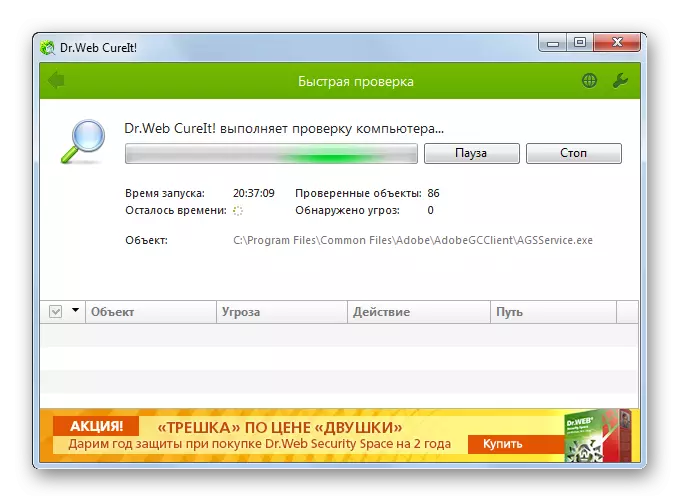
Wann d'Anti-Virus Usilitéit e béiswëlleglecken ass, an deem Fall, an deem Fall, ofhuelen, déi d'Tipps ugewise gi ginn. Et gëtt eng Chance datt de Virus scho geréiert huet fir de Systemdateien ze beschiedegen. Dann nodeems se d'Eliminatioun noutwendeg ass déi entspriechend Scheck auszeféieren, an der Beschreiwung vun der Method 6.
Lektioun: Wéi Dir de Computer fir Viral Infektioun kontrolléieren
Wéi Dir kënnt, eellen méiglech mat dëser Funktiounen vu Verben, dat heescht, mat den Effizienz am Internet, kënnen vill méi grouss verschiddene Faktoren. Matem vill verschidden Faktoren. Si kënnen souwuel en Erscheinung droen (aktuellt Mangel un Netzwierk) an intern (verschidde Feeler), verursaacht duerch béid Software an Hardware Komponent vum System. Natierlech ier en eliminéiert de Problem eliminéiert, ass et ortat gëtt hir exsphär Roquant ze kortéieren, awer, Leider, leider, et ass net méiglech. Mat dëse Fall benotzt einfach d'Metho beschounen an dësem Artikel ze beschëllegen, nodeems et all Kéier iwwerpréift, gëtt de Messo -mium eliminéiert oder net.
